Bewegtbild mit einer USB-Webcam aufnehmen
Wenn Du die original RaspiCam benutzt, dann springe zu
diesem Experiment.
Um die am USB hängenden Geräte zu
sehen, gibt man im Terminal ein:
lsusbDie Ausgabe im Terminal sah bei mir so aus: Bus 001 Device 002: ID 0424:9512 Standard Microsystems Corp. Bus 001 Device 001: ID
1d6b:0002 Linux Foundation 2.0 root hubBus 001 Device 003: ID
0424:ec00 Standard Microsystems Corp. Bus 001 Device 004: ID
1a40:0101 Terminus Technology Inc. 4-Port HUBBus 001 Device 005: ID
0df6:005b Sitecom Europe B.V. Bus 001 Device 029: ID
145f:018d Trust In der letzten Zeile findet sich der Eintrag für meine Webcam. Ein Modell der Marke "Trust".
Schritt 2: Installieren der
Software
Um periodisch Bilder mit der
Webcam aufzunehmen, eignet sich das Programm "motion".
Installiere es im Terminal mit: sudo apt-get install motion
Schritt 3: ein Ordner für Motion
Schritt 4: den Start des
Motion-Services erlauben
Schritt 5: Verhalten von Motion
festlegen
daemon on
width 352
height 288
framerate 5
quality 100
ffmpeg_cap_new off
target_dir /srv/motion
webcam_quality 100
webcam_maxrate 15
webcam_localhost off
Wobei hier die Breite (width) und die Höhe (height) die Pixel meiner Webcam sind. Speichern kannst Du im Editor nano mit STRG + O und Verlassen kannst Du nano mit STRG + X.
Schritt 6: Motion starten Zum Starten von Motion gib ein:
sudo service motion startNach Änderung der Datei motion.conf solltest Du Motion immer neustarten mit: sudo service motion
restartZum Stoppen von Motion gib ein: sudo
service motion stop
Schritt 7: "Film" im Netzwerk
ansehen Öffne auf Raspi oder einem anderen
Computer im Netzwerk einen Webbrowser!
Gib in der Adresszeile ein: 192.168.178.26:8081(Natürlich musst Du die IP-Adresse DEINES Raspis nehmen.) 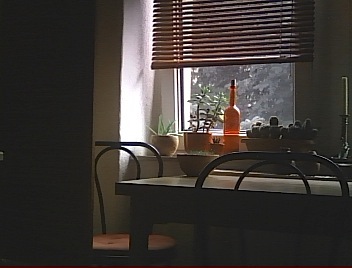
Was tun, wenn's nicht klappt? Gib im Terminal ein:
dmesgSuche in der Ausgabe nach dem Begriff webcam! Bei mir sah der untere Teil der Ausgabe so aus: [
6300.494924] uvcvideo: Found UVC 1.00 device Trust Webcam
(145f:018d)[ 6300.510430] input:
Trust Webcam as
/devices/platform/bcm2708_usb/usb1/...[ 6575.100163] usb
1-1.2.3: USB disconnect, device number 28[ 6577.898425] usb
1-1.2.2: new high-speed USB device number 29 using dwc_otg[ 6578.019383] usb
1-1.2.2: New USB device found, idVendor=145f, idProduct=018d[ 6578.019415] usb
1-1.2.2: New USB device strings: Mfr=1, Product=2,
SerialNumber=0[ 6578.019433] usb
1-1.2.2: Product: Trust Webcam[ 6578.019447] usb
1-1.2.2: Manufacturer: Vimicro Corp.Mit diesen Informationen (Product,
idProduct usw.) bist Du in der Lage, im Internet nach einem
Treiber für Deine Webcam zu suchen.
Eine praktische Umsetzung dieses Experimentes findest Du hier. |


